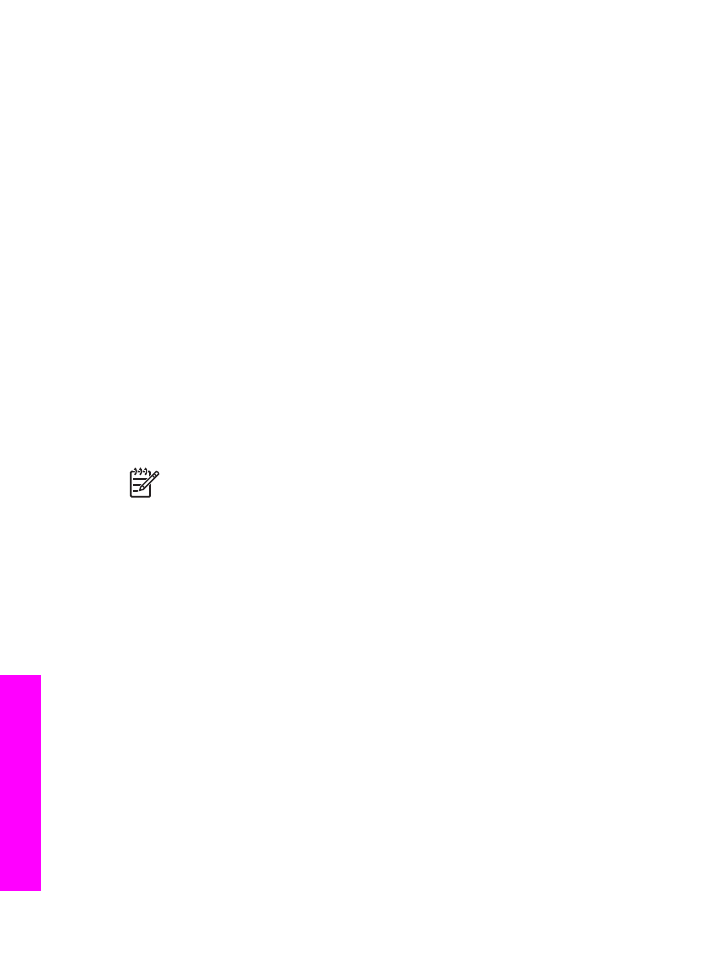
การใชคุณสมบัติการสแกน
การสแกนเปนกระบวนการแปลงขอความและภาพใหเปนรูปแบบอิเล็กทรอนิกส
สําหรับคอมพิวเตอรของทาน ทานสามารถสแกนไดแทบทุกอยาง ไมวาจะเปน
ภาพถาย บทความจากวารสาร และเอกสารขอความตราบใดที่คุณระมัดระวังไม
ใหขูดกับกระจกบน การสแกนไปยังการดหนวยความจําจะทําใหทานสามารถ
พกพาภาพที่สแกนไวแลวได
ทานสามารถใชคุณสมบัติการสแกนของ HP All-in-One ทําสิ่งตอไปนี้:
●
สแกนขอความจากบทความเขาสูโปรแกรมเวิรดโปรเซสเซอรและอางอิง
บทความในรายงาน
●
พิมพนามบัตรและแผนพับโดยการสแกนโลโกและใชโลโกในซอฟตแวร
สําหรับตีพิมพ
●
สงภาพถายไปยังเพื่อนหรือญาติโดยการสแกนงานพิมพที่ชอบและใสงาน
พิมพเหลานั้นเขาไปในขอความอีเมล
●
สรางรายการของคงคลังรูปภาพสําหรับบานหรือที่ทํางานของคุณ
●
เก็บถาวรรูปภาพที่เปนสมบัติในสมุดติดภาพอิเล็กทรอนิค
หมายเหตุ
สแกนขอความ (รูจักกันในชื่อ การแปลงงานพิมพและลายมือ
ไปเปนรหัสโดยใชสแกนเนอร หรือ OCR) จะทําใหทานสามารถนําเอา
เนื้อหาในบทความนิตยสาร หนังสือ และสิ่งพิมพอื่นๆ เขาไปใน
โปรแกรมเวิรดโพสเซสเซอรที่ชอบ (และโปรแกรมอื่นๆ อีกมากมาย)
เพื่อใหเปนขอความที่สามารถแกไขไดอยางสมบูรณ การเรียนรูวิธีการ
ทํา OCR ที่ถูกตองนั้นถือเปนสิ่งสําคัญ หากทานตองการผลการสแกนที่ดี
เยี่ยม อยาคาดหวังวาเอกสารขอความที่ไดรับการสแกนนั้นจะสมบูรณ
แบบเมื่อทานใชซอฟตแวร OCR เปนครั้งแรก การใชซอฟตแวร OCR
นั้นเปนศิลปะอยางหนึ่งที่ตองอาศัยเวลาและการฝกฝนจนชํานาญ สําหรับ
ขอมูลเพิ่มเติมเกี่ยวกับการสแกนเอกสาร โดยเฉพาะอยางยิ่งเอกสารที่มี
ทั้งตัวอักษรและภาพ โปรดอานเอกสารที่ใหมาพรอมกับซอฟตแวร
OCR ของทาน
เมื่อตองการใชคุณสมบัติการสแกนเครื่องHP All-in-One และคอมพิวเตอร
ของทานตองเชื่อมตอกันและเปดใชงานอยู อีกทั้งตองมีการติดตั้งและรัน
ซอฟตแวร HP All-in-One บนเครื่องคอมพิวเตอรกอนที่จะทําการสแกน เพื่อ
ตรวจสอบการรันซอฟตแวรของ HP All-in-One บนเครื่องคอมพิวเตอรที่ใช
Windows โปรดดูที่ไอคอน HP All-in-One ในซิสเต็มเทรยที่ดานขวาลางของ
หนาจอใกลกับเวลา บนเครื่อง Macintosh จะมีการรัน
ซอฟตแวรHP All-in-One เสมอ
88
HP Officejet 7200 All-in-One series
การ
ใช
คุณสมบ
ัต
ิการ
สแกน
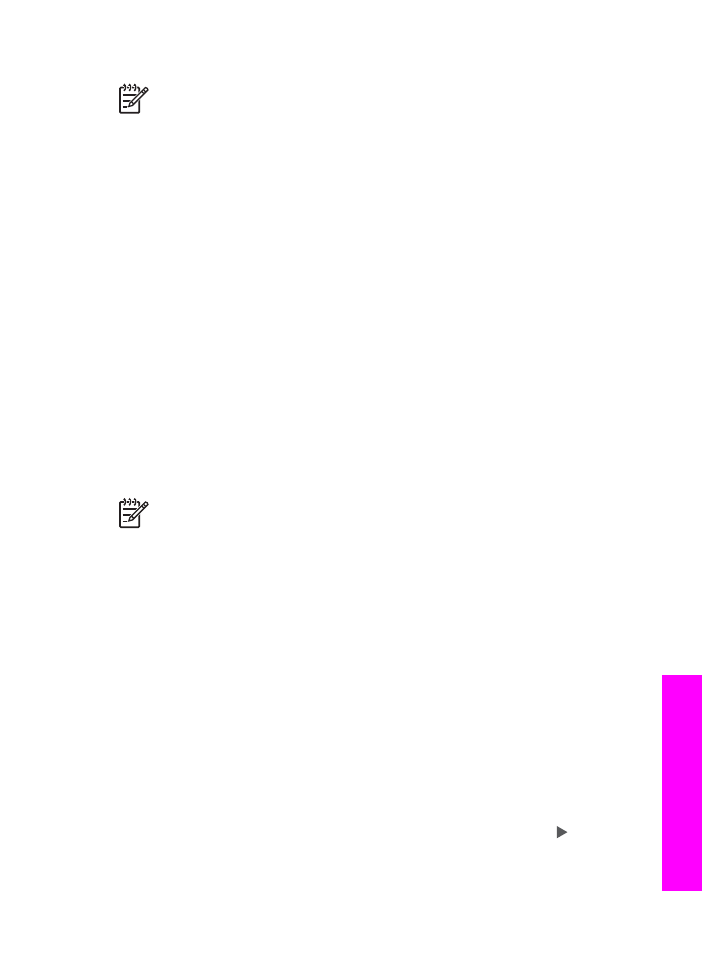
หมายเหตุ
If you close the Hewlett-Packard Digital Imaging
Monitor icon in the Windows system tray, it can cause your
HP All-in-One to lose some of its scan functionality and
result in the
No Connection
error message. ในกรณีนี้ ทาน
สามารถเรียกการทํางานเต็มรูปแบบกลับมาไดดวยการรีสตาร
ทคอมพิวเตอรของทานหรือเริ่มการใชงานซอฟตแวร HP Image
Zone
หากตองการขอมูลเกี่ยวกับวิธีสแกนจากคอมพิวเตอร และวิธีปรับคา ปรับขนาด
หมุนภาพ ตัดภาพ และทําใหภาพจากการสแกนคมชัด โปรดดูหนาจอ HP
Image Zone Help (วิธีใชโซนรูปภาพของ HP) ซึ่งมาพรอมกับซอฟตแวร
ของทาน
This chapter contains information on scanning to an application,
to an HP Instant Share destination, and to a memory card. It
also contains information about scanning from the HP
ตัวจัดการ,
and adjusting the preview image.